Opdateret April 2024: Stop med at få fejlmeddelelser, og sænk dit system ned med vores optimeringsværktøj. Hent det nu kl dette link
- Download og installer reparationsværktøjet her.
- Lad det scanne din computer.
- Værktøjet vil derefter reparér din computer.
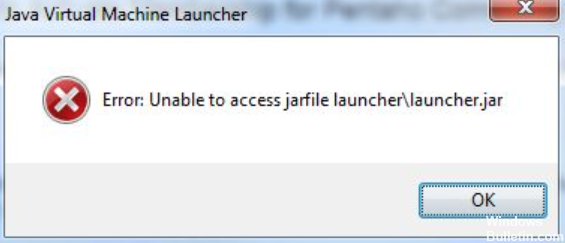
Hvis du for nylig forsøgte at åbne en JAR -pakkefil og fik fejlmeddelelse “Kan ikke få adgang til Jarfile”, det betyder simpelthen, at din computer ikke har den rigtige software til at åbne filen, eller at du har angivet den forkerte sti til filen. Andre almindelige årsager til denne fejl omfatter forældet Java -version, malware -infektion på din computer eller forkert standardprogramindstilling for at åbne JAR -filer. Inden vi diskuterer løsninger på dette problem, lad os tage et kig på, hvad en JAR er.
Java Archive eller JAR er et batchfilformat baseret på ZIP -arkitekturen. Det bruges til at kombinere flere Java -klassefiler, deres metadata og alle de ressourcer, der er nødvendige for, at disse filer fungerer i en enkelt pakke. Formålet med dette format er at distribuere de batchfiler, der er nødvendige for at køre applikationer og programmer. Den nyeste version af Java Runtime Environment skal installeres for at køre den eksekverbare fil af JAR -pakken.
Hvad forårsager meddelelsen "Kan ikke få adgang til Jarfile"?

- Standardprogrammet til åbning af JAR -filer er ikke defineret.
- Du har ondsindet software installeret på din computer.
- Du har ikke den nyeste version af Java installeret på din computer.
- Filstien, der er defineret for den eksekverbare Java -fil, er forkert og angiver den forkerte placering.
Hvordan løses fejlmeddelelsen "Kan ikke få adgang til Jarfile"?
April 2024 Opdatering:
Du kan nu forhindre pc -problemer ved at bruge dette værktøj, såsom at beskytte dig mod filtab og malware. Derudover er det en fantastisk måde at optimere din computer til maksimal ydelse. Programmet retter let på almindelige fejl, der kan opstå på Windows -systemer - ikke behov for timers fejlfinding, når du har den perfekte løsning lige ved hånden:
- Trin 1: Download PC Reparation & Optimizer Tool (Windows 10, 8, 7, XP, Vista - Microsoft Gold Certified).
- Trin 2: Klik på "Begynd Scan"For at finde Windows-registreringsproblemer, der kan forårsage pc-problemer.
- Trin 3: Klik på "Reparer Alt"For at løse alle problemer.
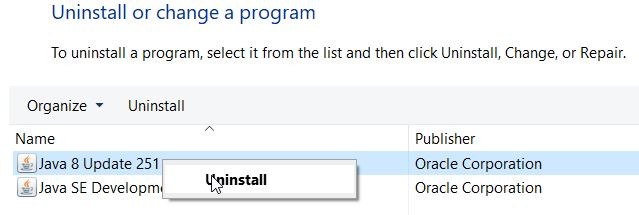
Opdatering af Java -versionen
- Tryk på Win + R for at åbne Kør.
- Skriv appwiz.CPL i tekstboksen Kør, og klik på OK.
- Indtast Java i tekstfeltet Søg efter programmerne.
- Versionen vises i kolonnen Version. Ovenstående figur viser versionen af Java 8 Update 251.
- For at finde den nyeste version af Java skal du åbne Java webside i din browser.
- Se på den version, der er angivet her, og sammenlign den med den version, du har installeret.
- Hvis din version af Java er ældre, skal du gå tilbage til Kontrolpanel.
- Højreklik på Java, og vælg Afinstaller.
- Vælg Ja for at afinstallere.
- Klik på Accept på Java -webstedet, og start den gratis Java -download for at registrere JRE -installationsguiden.
- Åbn den mappe, hvor du gemte installationsguiden, højreklik på Java-installationsguiden, og vælg Kør som administrator.
- Klik på knappen Installer i vinduet Installationsguide for at installere Java.
Vælg indstillingen Vis skjulte filer, mapper og drev
- Åbn File Explorer.
- Klik på fanen Vis, og klik derefter på knappen Indstillinger for at åbne vinduet.
- Vælg fanen Vis.
- Vælg indstillingen Vis skjulte filer, mapper og drev.
- Klik på knappen Anvend.
- Tryk på knappen OK for at lukke vinduet.
Vælg Java som standardprogram for JarFiles
- Åbn File Explorer og mappen, der indeholder din JarFile.
- Højreklik på filen Jar, vælg Åbn med, og vælg derefter Andet program.
- Vælg Java, hvis det er angivet som standardprogrammet.
- Hvis Java ikke er på listen over programmer, skal du vælge Find et andet program på denne computer.
- Find derefter Java -bin -mappen, vælg Java, og klik på Åbn.
- Klik på knappen OK i vinduet Åbn med.
- Klik på krukken for at starte programmet.
Ekspert Tip: Dette reparationsværktøj scanner lagrene og erstatter korrupte eller manglende filer, hvis ingen af disse metoder har virket. Det fungerer godt i de fleste tilfælde, hvor problemet skyldes systemkorruption. Dette værktøj vil også optimere dit system for at maksimere ydeevnen. Den kan downloades af Klik her
Ofte stillede spørgsmål
Hvorfor viser det, at JarFile ikke er tilgængelig?
Meddelelsen "Kan ikke få adgang til jarfile /jar /minecraft_server. I de fleste tilfælde sker det, fordi den rigtige jar -fil mangler i jar -mappen, eller der er en ugyldig indtastning i jar -værdien på serverens detaljeside. Hvis den korrekte jar -fil ikke kan findes, går serveren ned, før problemet er løst.
Hvordan kan jeg løse problemet med ikke at få adgang til jarFile?
- Brug en tredjepartsfilfremviser.
- Opdater din version af Java.
- Vælg Java som standardprogram for JarFiles.
- Vælg indstillingen Vis skjulte filer, mapper og drev.
- Åbn Jarfix -programmet.
Hvad er en JAR -eksekverbar fil?
JAR står for Java ARchive. Det er et filformat baseret på det populære ZIP -format og bruges til at kombinere flere filer til en. Det eneste arkivformat på tværs af platforme. Det eneste format, der kan håndtere lydfiler, billeder og klasser. Bagudkompatibel med eksisterende appletkode.
Hvad indeholder en JAR -fil?
Krukkefiler kan indeholde en række forskellige filer, men normalt indeholder de klassefiler og understøttende konfigurationsfiler (egenskaber), grafik og andre datafiler, der er nødvendige for applikationen. Klassefiler indeholder kompileret Java -kode, der kan eksekveres af Java Virtual Machine. JAR står for Java ARchive.


